Todo ordenador, ya sea servidor o cliente, conectado a Internet tiene asignada una dirección IP y se comunica con otros servicios mediante el protocolo TCP/IP. En este tutorial, aprenderemos cómo encontrar direcciones IP públicas y privadas en Rocky Linux. Puede averiguar su dirección IP a través de la terminal o mediante una opción GUI. Entonces empecemos. Los mismos comandos funcionan en otras distribuciones de Linux basadas en RHEL, como AlmaLinux y CentOS.
Encuentre la dirección IP pública en Rocky Linux
Aquí hay una lista de comandos y servicios que se pueden usar para obtener su dirección IP externa. Simplemente pegue uno de los en la línea de comando para obtener la IP.
- curl ifconfig.me
- curl icanhazip.com
- curl ipinfo.io/ip
- curl api.ipify.org
- curl checkip.dyndns.org
- cavar +breve myip.opendns.com @resolver1.opendns.com
- host myip.opendns.com resolver1.opendns.com
- curl ident.me
- curl bot.whatismyipaddress.com
- curl ipecho.net/simple
Verifique la dirección IP privada a través de la terminal
Para averiguar la dirección IP de su sistema a través de la terminal, abra la terminal y escriba el siguiente comando:
# ifconfig # ip addr show # ip a
Puede usar cualquiera de los siguientes comandos para ver la dirección IP de su sistema.
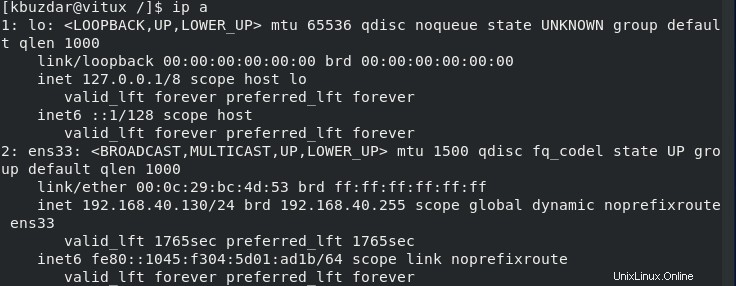
Como puede ver adaptador de red ens33 con dirección IP 192.168.40.130/24 está asignado a mi sistema.
Verifique la dirección IP privada a través de GUI
Para esta opción, debe tener GUI instalado en su sistema. Ahora inicie sesión en su sistema y escriba Configuración en la barra de búsqueda y haz clic :
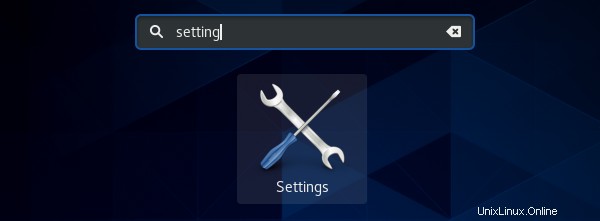
La barra lateral aparece en el lado izquierdo, vaya a la pestaña Red. Después de eso, haga clic en el ícono que se resaltó para ver la dirección IP del sistema como se muestra en la figura:
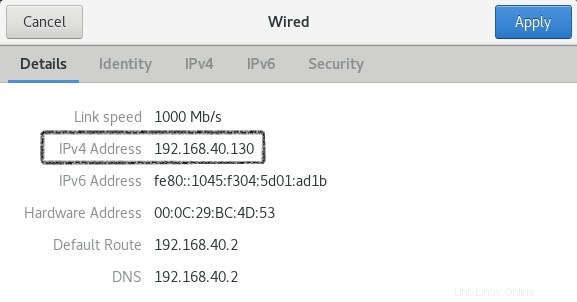
Ahora puede ver la dirección IP de su sistema, que es 192.168.40.130 .
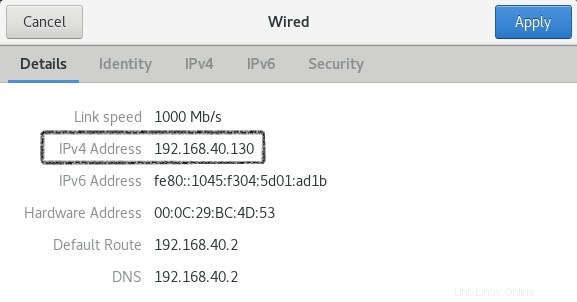
Conclusión
En este tutorial, aprendimos cómo averiguar su dirección IP pública usando curl, host y dig. También vimos cómo encontrar la dirección IP privada interna de un sistema usando CLI y GUI en Rocky Linux 8.